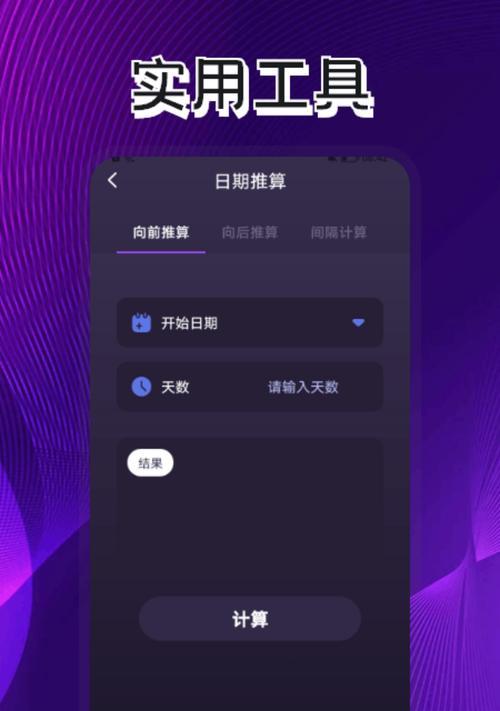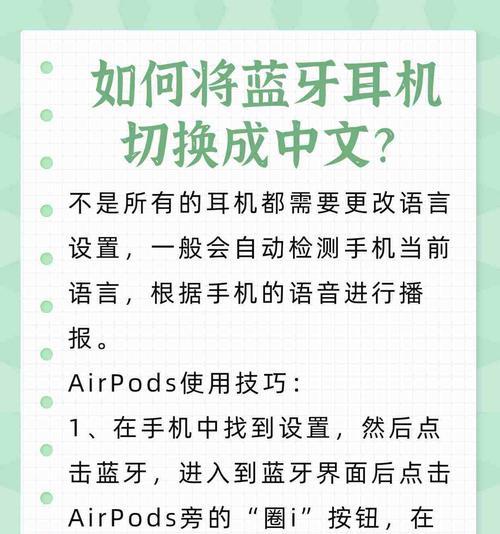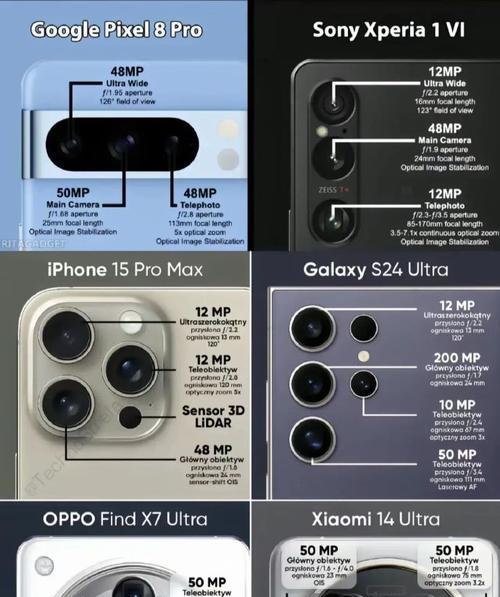同一网怎么共享网络?操作步骤是怎样的?
- 电器维修
- 2025-05-19
- 6
在这个数字化时代,网络共享已经成为日常工作和生活中的一个不可或缺的功能。许多人都会面临如何在同一网环境下共享网络的问题,无论是家庭网络、办公网络还是其他形式的局域网。本文将详细介绍在同一网环境下共享网络的步骤,并提供一些实用的技巧和背景知识。
什么是网络共享?
网络共享是指将一个网络的访问权限提供给其他设备的过程。在家庭或办公室环境中,这通常意味着让其他计算机、智能手机、平板电脑等能够通过一个已连接的网络访问互联网或其他网络资源。
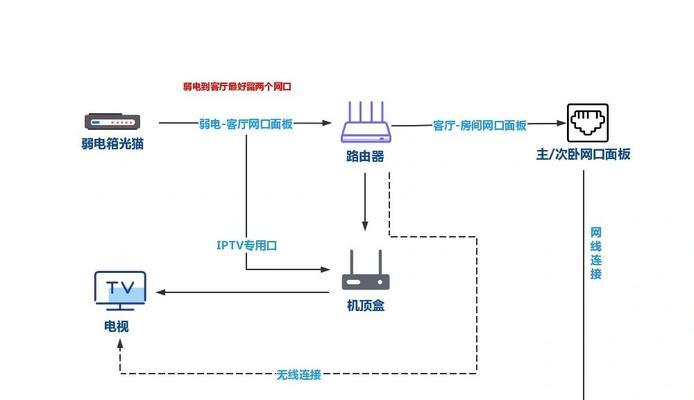
同一网共享网络的基本原理
要实现同一网共享网络,通常需要一个网络中心点,比如一个无线路由器,通过它来分配和管理网络资源。通过设置和配置无线路由器的网络共享功能,您可以实现网络的共享。
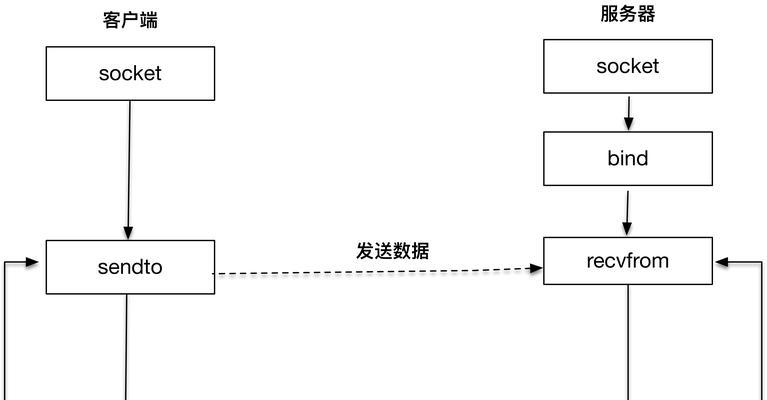
同一网共享网络的步骤
第一步:确认网络设备和环境
确保您拥有一个可进行网络共享的路由器和至少一个可连接到该网络的设备。对于大多数现代网络设备,如无线路由器,都具备网络共享的功能。
第二步:连接到路由器
使用一台设备连接到无线路由器。通常,无线路由器的默认SSID(即无线网络名称)和密码可以在路由器的标签上找到。输入这些凭据来连接您的设备。
第三步:访问路由器管理界面
打开浏览器并输入路由器的管理IP地址,通常这个地址为“192.168.0.1”或“192.168.1.1”。在弹出的登录窗口中,输入默认的登录名和密码(这些信息也可在路由器的标签上找到)。
第四步:配置无线网络设置
登录后,通常在“无线设置”或“无线网络”选项中,您可以找到开启网络共享的设置。在这里,您可以开启网络共享功能,并设置网络名称(SSID)和密码。
第五步:设置网络权限和安全
在“安全设置”部分,确保选择合适的加密方式(如WPA2-PSK),设置一个强大的密码,以防止未经授权的访问。
第六步:启用网络共享
在路由器的高级设置中,找到网络共享的选项并启用它。在某些路由器上,这可能被称为“DHCP服务器”设置或“网络地址转换”(NAT)设置。
第七步:测试网络共享
用另一台设备连接到您刚刚设置的无线网络,尝试打开网页或访问其他网络资源以验证网络共享是否正常工作。
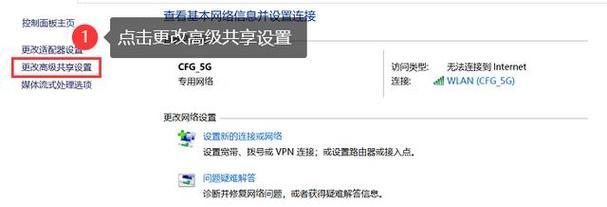
常见问题与解答
Q1:如果我无法登录路由器怎么办?
A1:首先确认您的网络连接正常,并检查您输入的IP地址、用户名和密码是否正确。如果仍无法登录,尝试重置路由器到出厂设置,并再次尝试。
Q2:网络共享设置后如何确保网络安全?
A2:设置复杂的无线密码、定期更新路由器固件、关闭WPS功能并启用网络防火墙,是确保网络安全的有效方法。
Q3:如何提高网络共享的速度和稳定性?
A3:确保路由器的固件更新到最新版本,合理布局路由器的位置,并尽量减少干扰源,比如微波炉、蓝牙设备等。
实用技巧
在使用同一网共享网络时,还可以考虑以下技巧以优化您的网络体验:
将路由器放置在居中的位置以保证信号覆盖。
定期检查网络设备的兼容性和性能,特别是当添加新的智能设备时。
利用有线连接提高网络传输速率,尤其是在需要高速稳定连接的场合。
通过以上步骤和建议,您应该能轻松地在同一网环境下实现网络的共享,并确保网络的安全与稳定。希望这些信息能够帮助您更好地管理您的网络资源。
版权声明:本文内容由互联网用户自发贡献,该文观点仅代表作者本人。本站仅提供信息存储空间服务,不拥有所有权,不承担相关法律责任。如发现本站有涉嫌抄袭侵权/违法违规的内容, 请发送邮件至 3561739510@qq.com 举报,一经查实,本站将立刻删除。!
本文链接:https://www.9jian.net/article-10116-1.html